将此样例分析类型与 Revit 中的衍生式设计 一起使用,可以生成备选方案,以确定房间中的最佳位置,从而获得最佳的朝向外部的视图。
左图显示了衍生式设计中的结果。右图显示了将结果集成到 Revit 模型时的结果。
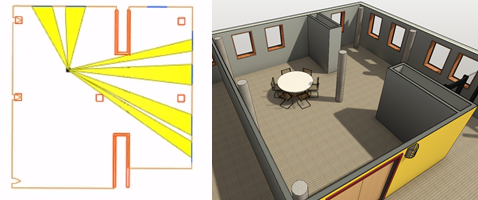
在本主题中
目标
使用“优化”方法创建分析时,可以从以下目标中进行选择:
- 最大化与窗的平均角度
- 最大化“朝向外部的视图”分数
与窗的平均角度
对于每个可见窗,视图角度将计算为两个向量之间的角度:
- 与窗基线平行的向量
- 从视点到窗中点的向量
直接视图与窗成 90 度(垂直)。
“朝向外部的视图”分数
“朝向外部的视图”分数旨在指示从房间中的特定视点朝向外部的视图质量。
访问分析类型
在“创建分析”对话框中,可从“Autodesk 样例”文件夹中获取分析类型。
要在 Dynamo 中打开分析类型,请导航到以下文件夹:
- %PROGRAMDATA%\Autodesk\AECGD\Revit\Samples <release>\<language-locale>
如果在该位置找不到分析类型,可以使用以下链接下载它。ZIP 文件包含 DYN 文件及其“依存关系”文件夹。将其内容解压缩(提取)到计算机上的某个文件夹。
准备模型
要创建此类型的分析,Revit 模型必须包含以下内容:
- 要评估以获得最佳视点的房间。
- 房间中的可移动图元用于定义视点,从该视点评估朝向外部的视图(目标点)。
此图元不能以墙为主体,也不能以防止其独立移动的方式进行约束。例如,可以使用椅子或 RPC 人物。此图元的中心点用于评估视图。在此过程中,不考虑图元面向的方向。
集成选定结果时,该元素将移动到房间中的新位置。
- 房间的一个或多个侧面上的窗和/或幕墙嵌板。
这些元素将转换为中心线,并用于计算视图角度和“朝向外部的视图”分数。
- 一个或多个障碍物。
房间必须包含一个或多个可能遮挡视图的图元,例如柱或隔间配电盘。如果房间不包含任何自然障碍物,请在远离窗的房间内角添加一个障碍物。
准备模型的步骤
- 打开 Revit 模型。
如果需要,可以下载 rac_advanced_sample_project.rvt 并将其与此分析类型一起使用。
- 打开视图以显示目标房间。
例如,在“rac_advanced_sample_project.rvt”中,打开“01 - Entry Level”楼层平面,然后放大左下角的房间(即“Instruction 115”)。
- 添加到房间:可移动图元、窗和/或幕墙嵌板以及一个或多个障碍物。
对于“rac_advanced_sample_project.rvt”,“Room 115”已包含幕墙嵌板。为可移动的对象,添加 RPC 人物或椅子。对于障碍物,在房间内墙附近添加一个柱。(可以稍后删除该柱。)
确保所有这些图元在视图中都可见,以便在创建分析时易于选择它们。
- 为了便于选择房间,请在视图中打开房间的可见性。
输入
创建分析时,可以指定以下输入。
- 选择要从其计算视图的图元:在 Revit 模型中,选择可移动图元,该图元定义要从其评估视图的视点。
- 选择房间:在 Revit 模型中,选择要为视图评估的目标房间。
- 选择多个窗或幕墙图元:在 Revit 模型中,选择幕墙图元的一个或多个窗和/或幕墙嵌板。确保选择幕墙嵌板而非幕墙竖梃。选择了窗和幕墙嵌板后,单击选项栏上的“完成”。
- 选择障碍物图元:在 Revit 模型中,选择一个或多个将遮挡视图的图元。选择了障碍物后,单击选项栏上的“完成”。
- 视点位置 X、Y:X 和 Y 坐标定义将从中评估视图的视点位置(由可移动图元定义)。在平面视图中查看房间时,将房间的左下角视为“X:0, Y:0”,将右上角视为“X:1, Y:1”。
注: 如果房间具有不规则形状或不是矩形,则目标视点可能放置在房间外部,从而产生空白结果。
几何图形可视化
以下是样例结果。

- 纯褐色线是房间核心边界的墙中心线。
- 蓝线表示提供视图的窗或幕墙嵌板。
- 红色线表示障碍物的边界。
- 黑点表示从中评估视图的目标点。
- 黄色填充区域表示从目标点到窗户的无阻挡视图。
已知问题和限制
- 如果房间边界不是矩形,则目标视点可能放置在房间外部。在这种情况下,某些结果可能为空。